GarageBandとiTunesなしでiPhoneで着信音を設定する方法
iTunesなしでiPhoneで着信音を設定したいですか? このガイドを参照すると、GarageBandとiTunesを使用せずにiPhoneで着信音を設定する方法を学ぶことができます。
 iMobie最終更新日:9月。 ほとんどのiPhoneユーザーは、デバイスのデフォルトの着信音に飽きてしまい、お気に入りのトラックを着信音として設定したい場合があります。 確かに、iTunesとGarageBandの両方がこれを行うことができます。 しかし、彼らはユーザーフレンドリーな方法ではなく、ユーザーがそれらに代わるものを必要とする理由です。 私たちは、GarageBandとiTunesなしでiPhoneで着信音を設定することができるAnyTransをお勧めします。 それはあなたが試すことができる簡単で手間のかからない方法です。このガイドでは、素晴らしいサードパーティ製ソフトウェアAnyTransを使用して、GarageBandとiTunesを使用せずにiPhoneで着信音を設定する方法を紹介します。AnyTransの主な機能
iMobie最終更新日:9月。 ほとんどのiPhoneユーザーは、デバイスのデフォルトの着信音に飽きてしまい、お気に入りのトラックを着信音として設定したい場合があります。 確かに、iTunesとGarageBandの両方がこれを行うことができます。 しかし、彼らはユーザーフレンドリーな方法ではなく、ユーザーがそれらに代わるものを必要とする理由です。 私たちは、GarageBandとiTunesなしでiPhoneで着信音を設定することができるAnyTransをお勧めします。 それはあなたが試すことができる簡単で手間のかからない方法です。このガイドでは、素晴らしいサードパーティ製ソフトウェアAnyTransを使用して、GarageBandとiTunesを使用せずにiPhoneで着信音を設定する方法を紹介します。AnyTransの主な機能
AnyTransは、iPhoneやiPadなどのさまざまなiOSデバイス上のデータ管理のために設計されたソフトウェアです。 これは、すべてのiOSコンテンツを管理するためのスマートな方法です。 AnyTransの主な機能は次のとおりです。
- 着信音形式をiTunesとは異なり、iphoneと互換性のある形式に自動的に変換します。
- これは、ウイルスフリー、スパイ、およびマルウェアフリーのソフトウェアであり、それは完全に安全で安全なコンピュータにダウンロードする理由です。
- これは、ユーザーが任意のデータと品質の損失なしにiPhoneとコンピュータの間で着信音、画像、ビデオ、メッセージ、カレンダー、および多くのようなデータの様々な種類それの助けを借りて、あなたはまた、iTunesやアプリ、ビデオなどの他のファイルタイプに着信音を転送することができます。
- それの助けを借りて、あなた
- ソフトウェアを使用して、あなたはiPhone上で不要な曲を削除することができますようなあなたの音楽ライブラリを管理することができます。
GarageBandとiTunesなしでiPhoneで着信音を設定する
今、あなたはAnyTransが何であり、どのような機能を持っているかを知っています。 ダウンロードしてコンピュータにインストールし、ステップバイステップの指示に従ってiPhoneで着信音を設定します。
ステップ1。 お使いのコンピュータ上でAnyTransを起動し、USBケーブルを介してiPhoneを接続します。 ソフトウェアのメインインターフェイスから”Ringtone Maker”をクリックし、”デバイスからインポート”オプションを選択します。デバイスからのタブのインポート
デバイスからのタブのインポート
ステップ2。 その後、iPhoneから音声録音を選択して[OK]をタップして追加するか、音楽ファイルをソフトウェアにドラッグアンドドロップするだけです。
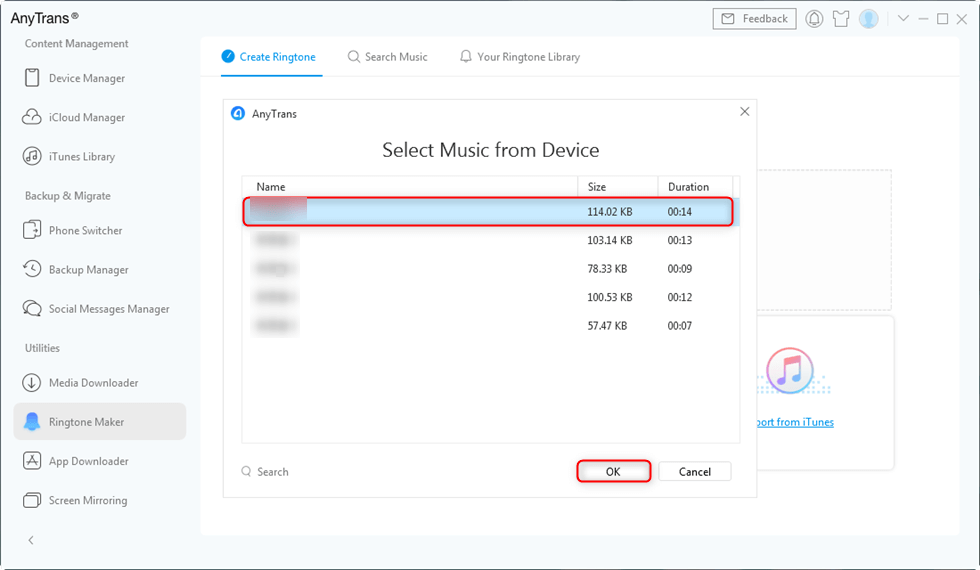
使用したい音声録音を選択してください
ステップ3。 これで、開始時刻と終了時刻を変更できるように、追加した音楽ファイルをカスタマイズできます。 すべての設定が完了したら、「デバイスにインポート」をクリックしてiPhoneに転送します。
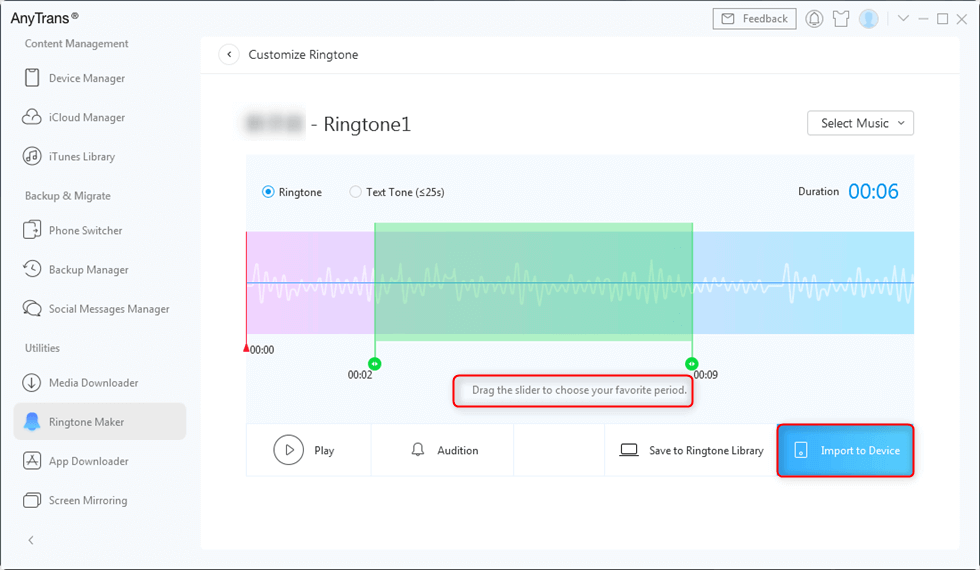
カスタム着信音の期間を設定し、iPhoneにインポート
一番下の行
それは、iTunesとGarageBandなしでiPhoneで着信音を設定する方法についてのすべてです。 AnyTransは、あるiPhoneから別のiPhoneに音楽ファイルを転送するためにも使用できる強力なソフトウェアです。 また、問題なくAndroidデバイスからiPhoneにデータを移動するのにも役立ちます。 それを試してみてください>

iMobieチームのメンバー、アップルのファンだけでなく、アニメ愛好家。 IOSとAndroid関連の問題の解決策を共有するのが好きです。
製品に関連する質問はありますか?迅速な解決策を得るために私たちのサポートチームに連絡してください>
Leave a Reply